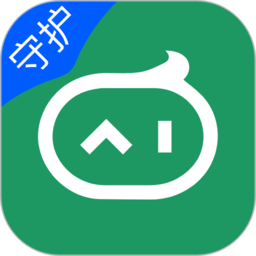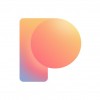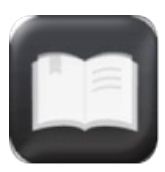向日葵远程控制设置指南
2025-03-23 来源:funfunapp 编辑:佚名
向日葵远程控制软件是一款功能强大的远程桌面控制工具,可以帮助用户在不同设备间实现远程操作。无论您是在家工作,还是需要解决朋友或家人的电脑问题,向日葵都能提供便捷的解决方案。以下是向日葵远程控制的设置步骤,帮助您快速上手。
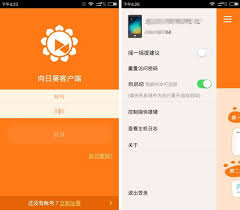
首先,访问向日葵官方网站并下载适用于您的设备的操作系统版本。安装完成后,打开向日葵应用程序,并注册或登录您的账号。登录后,您将看到一个“控制端”和“被控端”的选项,选择与您当前使用的设备相匹配的一端进行安装。如果您想用一台电脑远程控制另一台电脑,那么两台电脑都需要安装向日葵软件,一台作为控制端,另一台作为被控端。
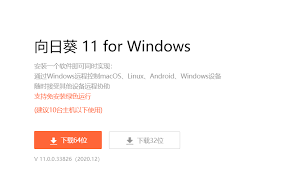
接下来,您需要在被控端设备上进行一些必要的设置。点击被控端界面中的“设置”,进入设置页面后,选择“基本设置”。在这里,您可以设置被控端的名称、设置是否允许被控端在局域网内自动识别等。如果您希望在不同网络环境下也能轻松连接到被控端设备,可以启用“ddns域名”选项,并填写相应的域名信息。此外,在“高级设置”中,您还可以调整视频质量、音频传输等相关参数,以满足不同的使用需求。
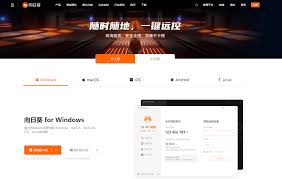
完成上述设置后,回到主界面,点击“生成识别码/密码”。这一步是获取远程控制所需的关键信息,包括识别码和密码。将这些信息告知控制端用户,以便他们能够顺利连接到您的设备。值得注意的是,为了保证安全,建议每次远程控制时都生成新的识别码和密码。
当所有准备工作就绪,控制端用户就可以开始远程控制过程了。只需在控制端设备上输入之前获得的识别码和密码,点击“确定”按钮,即可成功建立连接。此时,控制端用户的屏幕将显示被控端设备的画面,可以通过鼠标和键盘操作来实现远程控制。同时,向日葵还支持文件传输、语音聊天等功能,方便用户在远程控制过程中进行文件共享或沟通交流。
总之,向日葵远程控制软件的设置过程相对简单直观。只要按照上述步骤进行操作,无论是个人用户还是企业用户,都可以轻松实现跨设备的远程控制。通过合理利用该工具,您可以大大提高工作效率,节省时间和精力。